./mjpg_streamer -i “./input_raspicam.so” -o “./output_http.so -w ./www”
//openwrt下启动,8090端口
mjpg_streamer -i “input_uvc.so -f 10 -r 320*240” -o “output_http.so -p 8090 -w www”
如果出现以下错误:
多插拔几次摄像头兴许就可以了。
多参数启动:
sudo mjpg_streamer -i “./input_uvc.so -r 640x480 -f 10 -n” -o “./output_http.so -p 8080 --w ./www”
密码访问 userid:password 改成自己的就可以
sudo mjpg_streamer -i “./input_uvc.so -r 640x480 -f 10 -n” -o “./output_http.so -p 8080 --w ./www -c userid:password”
在浏览器中打开,外网自备穿透:
http://<树莓派IP>:8080
http://<树莓派IP>:8080/?action=stream
最终画面:
这个就流畅多了,CPU差不多也占到五六十的样子,不过无碍,毕竟是4核。
Python 实现
上面两种方式只能做到浏览器监控访问,非局域网还得搭个穿透才能访问,看似华丽,其实并没有实际卵用。
为了更加智能的实现监控告警,下面我们采用Python +OpenCV+Wechat 实现。
安装 OpenCV
安装基础组件:
sudo apt-get update
sudo apt-get install libjpeg-dev libatlas-base-dev libjpeg-dev libtiff5-dev libpng12-dev libqtgui4 libqt4-test libjasper-dev
然后安装 OpenCV:
sudo pip3 install opencv-python
一般情况,你是不可能安装成功的,99.999% 会出现以下错误:
Collecting opencv-python
Downloading https://www.piwheels.org/simple/opencv-python/opencv_python-3.4.4.19-cp35-cp35m-linux_armv7l.whl (7.4MB)
45% |██████████████▍ | 3.3MB 15kB/s eta 0:04:20
THESE PACKAGES DO NOT MATCH THE HASHES FROM THE REQUIREMENTS FILE. If you have updated the package versions, please update the hashes. Otherwise, examine the package contents carefully; someone may have tampered with them.
opencv-python from https://www.piwheels.org/simple/opencv-python/opencv_python-3.4.4.19-cp35-cp35m-linux_armv7l.whl#sha256=329d9d9fdd62b93d44a485aeaab4602c6f5b8555ea8bcc7dbcdc62c90cfe2c3f:
Expected sha256 329d9d9fdd62b93d44a485aeaab4602c6f5b8555ea8bcc7dbcdc62c90cfe2c3f
Got 869c7994c40b84ac09f244f768db9269d52d3265d376441e8516a47f24711ef2
这可能是由于网速太慢了,没有下载完整的文件,所以不完整的文件的md5和期望的不一样。
我们首先下载 whl 文件到本地:
浏览器直接访问就可以
https://www.piwheels.org/simple/opencv-python/opencv_python-3.4.4.19-cp35-cp35m-linux_armv7l.whl
然后上传到树莓派,使用以下命令安装:
sudo pip3 install opencv_python-3.4.4.19-cp35-cp35m-linux_armv7l.whl
如果出现以下代码,说明安装成功:
Processing ./opencv_python-3.4.4.19-cp35-cp35m-linux_armv7l.whl
Requirement already satisfied: numpy>=1.12.1 in /usr/lib/python3/dist-packages (from opencv-python==3.4.4.19)
Installing collected packages: opencv-python
Successfully installed opencv-python-3.4.4.19
智能监控主要代码:
-- coding: utf-8 --
import 进openCV的库
import cv2
import os
import time
from wxpy import *
“”"
树莓派打造智能看门狗
sudo pip3 install opencv-python
sudo pip3 install wechat_sender
“”"
登录微信
bot = Bot()
my_friend = bot.friends().search(‘监控狗’)[0]
调用摄像头检测人脸并截图
def camera(window_name, path_name):
Linux 不显示图形界面
cv2.namedWindow(window_name)
视频来源,来自USB摄像头
cap = cv2.VideoCapture(0)
告诉OpenCV使用人脸识别分类器
classfier = cv2.CascadeClassifier(os.getcwd()+“/haarcascade/haarcascade_frontalface_alt.xml”)
识别出人脸后要画的边框的颜色,RGB格式, color是一个不可增删的数组
color = (0, 255, 0)
num = 0
while cap.isOpened():
ok, frame = cap.read() # 读取一帧数据
if not ok:
break
将当前桢图像转换成灰度图像
grey = cv2.cvtColor(frame, cv2.COLOR_BGR2GRAY)
人脸检测,1.2和2分别为图片缩放比例和需要检测的有效点数
faceRects = classfier.detectMultiScale(grey, scaleFactor=1.2, minNeighbors=3, minSize=(32, 32))
if len(faceRects) > 0: # 大于0则检测到人脸
for faceRect in faceRects: # 单独框出每一张人脸
x, y, w, h = faceRect
num = num+1
将当前帧保存为图片
img_name = “%s/%d.jpg” % (path_name, num)
image = frame[y - 10: y + h + 10, x - 10: x + w + 10]
自我介绍一下,小编13年上海交大毕业,曾经在小公司待过,也去过华为、OPPO等大厂,18年进入阿里一直到现在。
深知大多数Python工程师,想要提升技能,往往是自己摸索成长或者是报班学习,但对于培训机构动则几千的学费,着实压力不小。自己不成体系的自学效果低效又漫长,而且极易碰到天花板技术停滞不前!
因此收集整理了一份《2024年Python开发全套学习资料》,初衷也很简单,就是希望能够帮助到想自学提升又不知道该从何学起的朋友,同时减轻大家的负担。
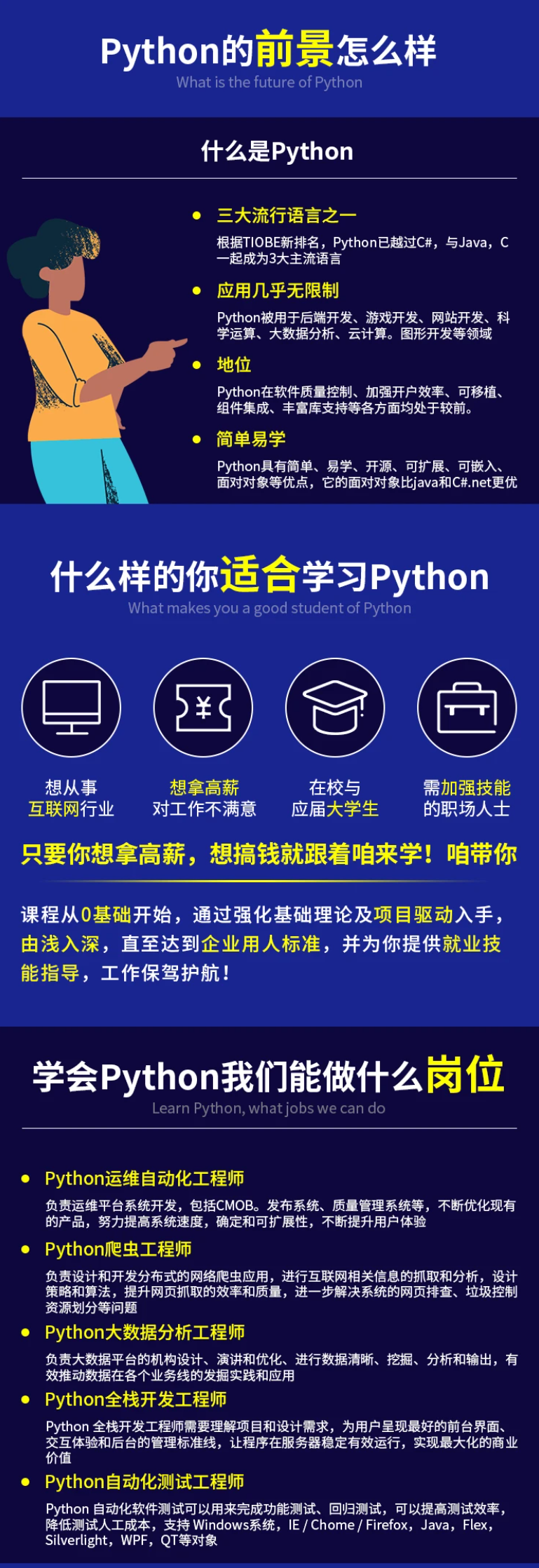
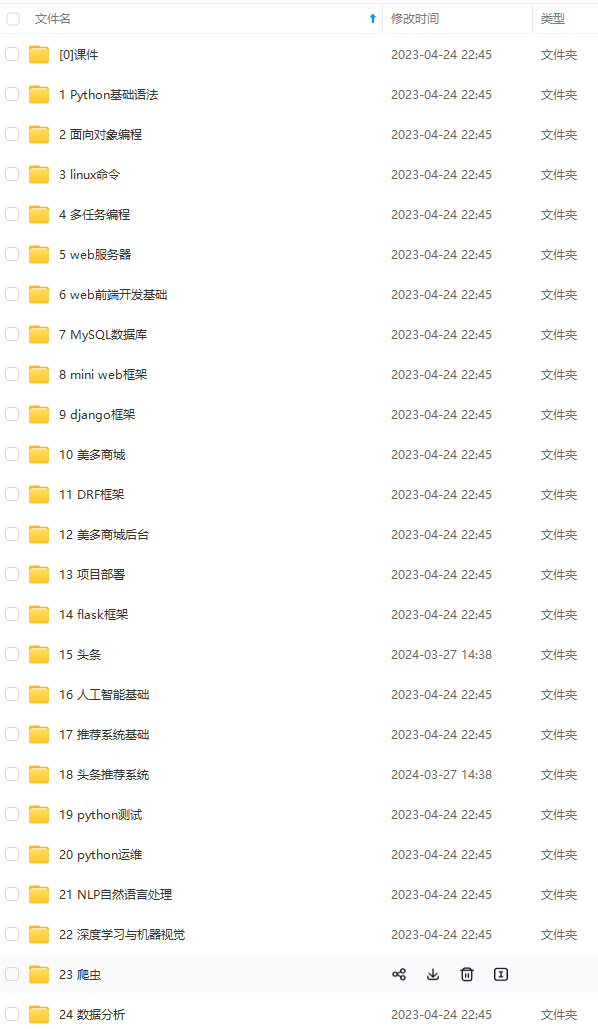




既有适合小白学习的零基础资料,也有适合3年以上经验的小伙伴深入学习提升的进阶课程,基本涵盖了95%以上Python开发知识点,真正体系化!
由于文件比较大,这里只是将部分目录大纲截图出来,每个节点里面都包含大厂面经、学习笔记、源码讲义、实战项目、讲解视频,并且后续会持续更新
如果你觉得这些内容对你有帮助,可以添加V获取:vip1024c (备注Python)

(1)Python所有方向的学习路线(新版)
这是我花了几天的时间去把Python所有方向的技术点做的整理,形成各个领域的知识点汇总,它的用处就在于,你可以按照上面的知识点去找对应的学习资源,保证自己学得较为全面。
最近我才对这些路线做了一下新的更新,知识体系更全面了。

(2)Python学习视频
包含了Python入门、爬虫、数据分析和web开发的学习视频,总共100多个,虽然没有那么全面,但是对于入门来说是没问题的,学完这些之后,你可以按照我上面的学习路线去网上找其他的知识资源进行进阶。

(3)100多个练手项目
我们在看视频学习的时候,不能光动眼动脑不动手,比较科学的学习方法是在理解之后运用它们,这时候练手项目就很适合了,只是里面的项目比较多,水平也是参差不齐,大家可以挑自己能做的项目去练练。

一个人可以走的很快,但一群人才能走的更远。不论你是正从事IT行业的老鸟或是对IT行业感兴趣的新人,都欢迎扫码加入我们的的圈子(技术交流、学习资源、职场吐槽、大厂内推、面试辅导),让我们一起学习成长!

手项目**
我们在看视频学习的时候,不能光动眼动脑不动手,比较科学的学习方法是在理解之后运用它们,这时候练手项目就很适合了,只是里面的项目比较多,水平也是参差不齐,大家可以挑自己能做的项目去练练。

一个人可以走的很快,但一群人才能走的更远。不论你是正从事IT行业的老鸟或是对IT行业感兴趣的新人,都欢迎扫码加入我们的的圈子(技术交流、学习资源、职场吐槽、大厂内推、面试辅导),让我们一起学习成长!
[外链图片转存中…(img-Wr6IuM5B-1712732493469)]






















 971
971











 被折叠的 条评论
为什么被折叠?
被折叠的 条评论
为什么被折叠?








